bios设置优盘启动步骤 怎么在BIOS中设置U盘启动
在使用优盘安装系统的时候,就需要先进入到BIOS界面中,先对优盘启动盘进行设置之后才能保证系统的正常安装,可是有些用户知道进入BIOS界面,但是却不懂的优盘启动盘的设置,那么怎么在BIOS中设置U盘启动呢?这里小编就来告诉大家bios设置优盘启动步骤。
具体方法:
1、由于电脑品牌不同,使用的主板也不相同,所以进入bios的方法也不一样
一般台式电脑使用开机不间断按F12、DEL、ESC多一些;
笔记本电脑使用开机不间断按F1、F2、enter多一些。
具体的要看电脑启动时显示的信息。


2、现在的品牌电脑一般都附带启动顺序可选项,在不进入bios的情况下也可以选择U盘启动
3、重启电脑,不间断按F12键,会弹出“启动设备菜单窗口”
如果插入了U盘启动盘,会自动显示usb key ,只要选中usb key 按下回车键,就可以进入U盘启动模式了。

4、如果希望下次在不使用F12键,电脑自动就进入U盘启动模式,在弹出的启动设备菜单窗口中,选择“ENTER Setup”进行BIOS设置。

5、来到BIOS界面后,使用键盘的左右方法键盘,选择startup选项
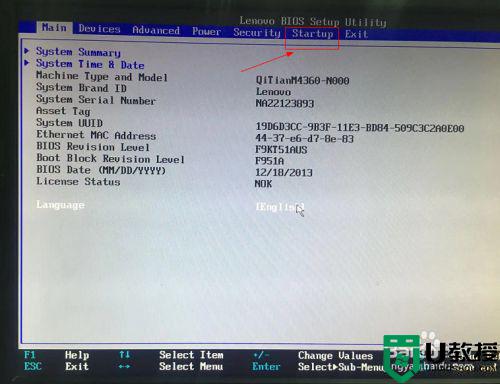
6、切换界面后,选择第一个选项,即Primary Root Sequence 主要启动顺序
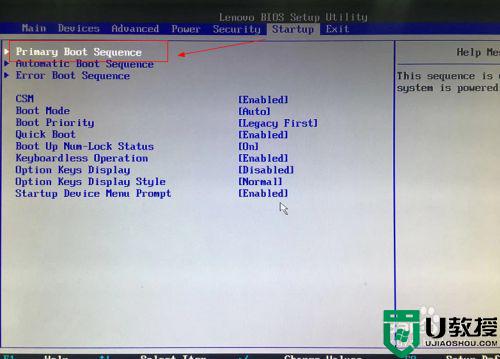
7、进入设置明细界面,通过按小键盘的“+”和“-”(加减号)来实现顺序的改变,将usb key 设置为第一个,有的电脑可以能是usb Hdd。

8、然后切换到exit界面,选择保存并退出(save changes and exit)即可,
也可以使用快捷键F10来保存退出。
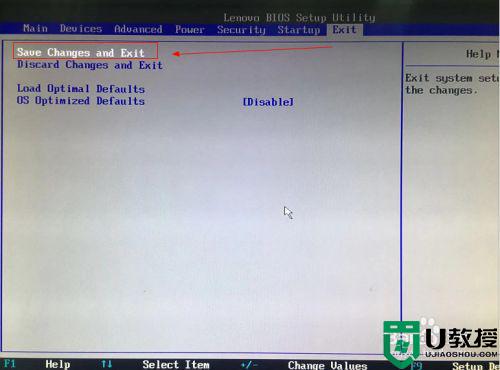
9、若是BIOS带有语言选项,对英文不熟悉的,
也可以在MAIN中选择Language语言选项,
将语言设置为中文界面进行操作。
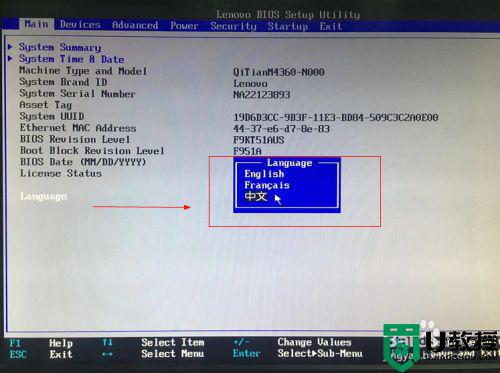

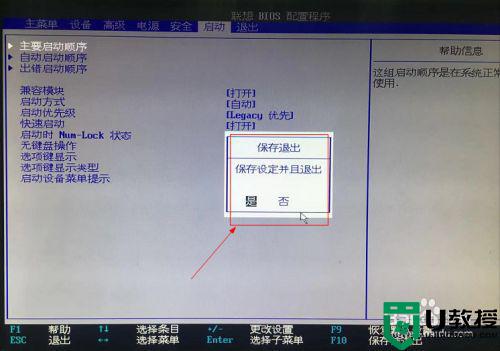
以上就是小编教大家的bios设置优盘启动步骤了,还有不清楚的用户就可以参考一下小编的步骤进行操作,希望能够对大家有所帮助。


